📱 아이폰 & 에어팟, 모르면 손해보는 숨겨진 기능!
📋 목차
에어팟을 그냥 무선 이어폰으로만 사용하고 있다면 **진짜 기능의 절반만 쓰고 있는 것!** 🎧 아이폰과 에어팟을 제대로 활용하면 **음질 향상, 주변 소리 증폭, 배터리 최적화, 통화 품질 개선**까지 가능해요! 🔥
오늘은 **아이폰 & 에어팟의 숨겨진 기능**을 100% 활용하는 법을 알려드릴게요. **고급 기능을 마스터하고 에어팟을 더 똑똑하게 사용해보세요!** 🚀



🔊 에어팟으로 실시간 주변 소리 증폭하는 법

에어팟에는 **주변 소리를 증폭해서 더 잘 들을 수 있는 "실시간 듣기 (Live Listen)" 기능**이 있어요! 🎙️ 이 기능을 활용하면 **멀리 있는 소리도 선명하게 들을 수 있어** 수업, 회의, 대화 등 다양한 상황에서 유용하죠.
### 🎧 실시간 듣기 기능 설정 방법 1. **설정 → 제어 센터 → "청각" 추가** 2. **제어 센터를 열고 "귀 아이콘(👂)" 클릭** 3. **"실시간 듣기" 활성화 후 에어팟 선택** 4. **아이폰을 소리의 방향으로 두면 마이크로 실시간 소리 증폭 가능!**
🎙️ 실시간 듣기 기능 활용 예시
| 활용 상황 | 효과 | 추천 대상 |
|---|---|---|
| 회의·수업 | 멀리 있는 강사·회의 내용을 선명하게 듣기 | 학생, 직장인 |
| 카페·공공장소 | 시끄러운 환경에서도 대화 상대의 목소리 잘 듣기 | 모임, 미팅 |
| TV·라디오 청취 | 소리 크기 키우지 않고도 선명한 음향 경험 | 어르신, 음악 애호가 |
이제 **멀리 있는 소리도 쉽게 들을 수 있는 기능**을 알았어요! 🎧 다음은 **아이폰 EQ 설정으로 에어팟 음질을 극대화하는 방법**을 알려드릴게요. 🎶
🎶 아이폰 EQ 설정으로 에어팟 음질 극대화하기
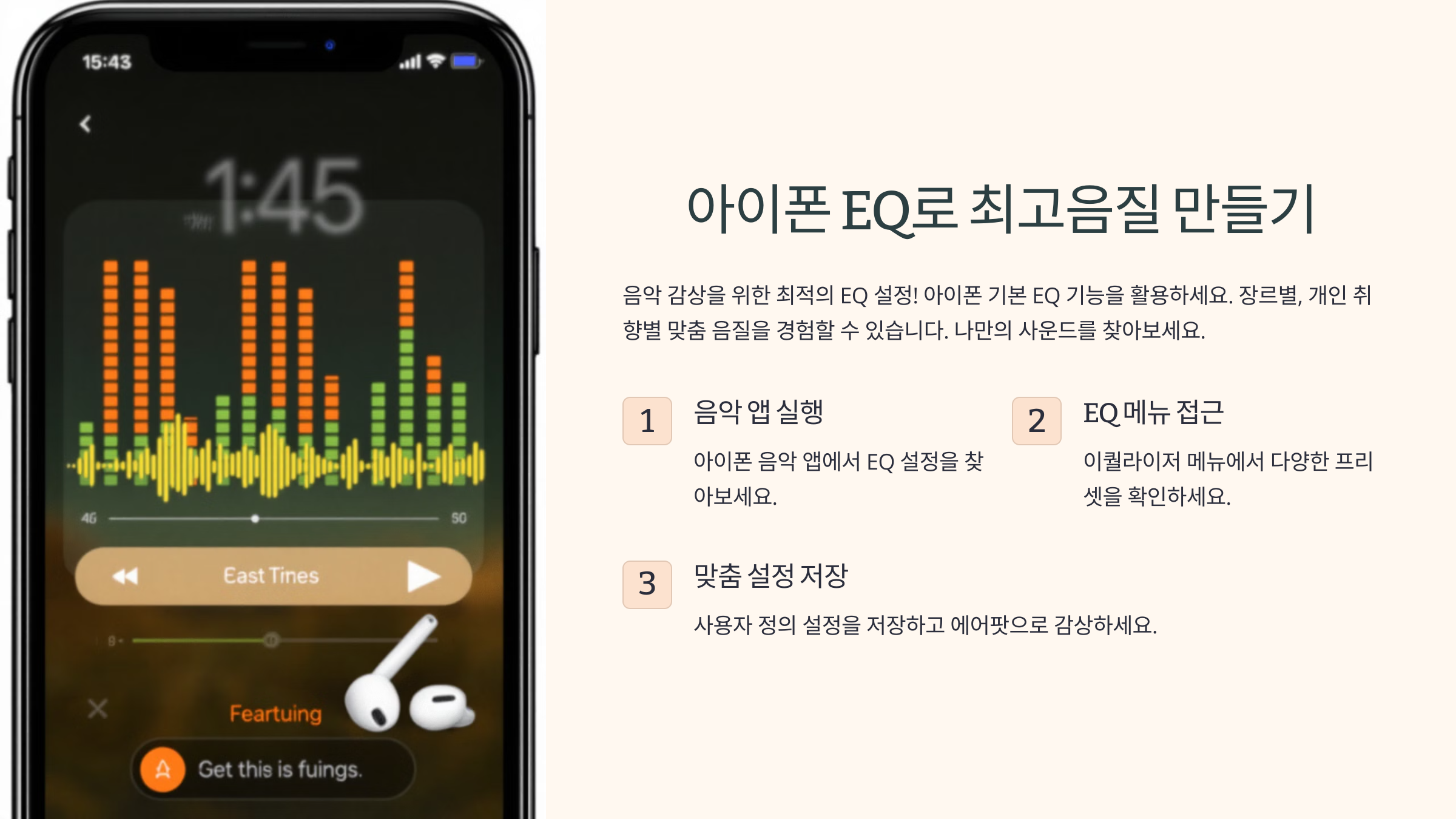
에어팟을 쓰면서 "뭔가 소리가 답답하다"라고 느낀 적 있나요? 😕 아이폰의 **EQ(Equalizer) 설정을 변경하면 더 풍부하고 선명한 음질**을 즐길 수 있어요! 🎵
### 🎚️ 아이폰 EQ 설정 변경 방법 1. **설정 → 음악 → EQ로 이동** 2. **원하는 사운드 모드 선택** (추천: 🎧 **"Late Night"**, 🎶 **"Bass Booster"**) 3. **설정 후 에어팟을 연결하고 음악을 들어보세요!**
🎛️ 추천 EQ 설정 비교
| EQ 모드 | 효과 | 추천 장르 |
|---|---|---|
| Late Night | 전체적인 소리 볼륨을 증가 | 모든 장르 |
이제 **더 풍부한 음질로 음악을 즐길 준비 완료!** 🎵 다음은 **시리 없이 에어팟을 컨트롤하는 꿀팁**을 소개할게요! 🗣️
🗣️ 시리 없이 에어팟으로 손쉬운 컨트롤하는 꿀팁

에어팟을 사용할 때 **굳이 "시리야"라고 말하지 않아도** 다양한 기능을 빠르게 조작할 수 있어요! 🎧 에어팟의 **터치 & 버튼 기능**을 활용하면 **음악, 통화, 노이즈 캔슬링 전환**까지 손쉽게 할 수 있답니다. 🔥
### 🎛️ 에어팟 기본 컨트롤 방법 ✅ **에어팟 2세대 & 3세대, 프로 (터치 센서)** - **한 번 탭:** 재생 / 일시정지 - **두 번 탭:** 다음 곡 재생 - **세 번 탭:** 이전 곡 재생 - **길게 누르기 (프로 모델만 가능)**: 노이즈 캔슬링 모드 변경
✅ **에어팟 프로 & 맥스 (포스 센서 & 디지털 크라운 조작)** - **한 번 누르기:** 음악 재생 / 일시정지 - **두 번 누르기:** 다음 곡 - **세 번 누르기:** 이전 곡 - **길게 누르기:** 노이즈 캔슬링 ↔ 투명 모드 전환 - **디지털 크라운 돌리기 (맥스 전용):** 볼륨 조절
🎧 에어팟 컨트롤 기능 비교
| 기능 | 에어팟 2·3세대 | 에어팟 프로 | 에어팟 맥스 |
|---|---|---|---|
| 음악 재생 / 일시정지 | 한 번 탭 | 한 번 누르기 | 한 번 누르기 |
| 다음 곡 재생 | 두 번 탭 | 두 번 누르기 | 두 번 누르기 |
| 노이즈 캔슬링 전환 | ❌ 지원 안 됨 | 길게 누르기 | 길게 누르기 |
이제 **시리를 부르지 않아도** 손쉽게 에어팟을 컨트롤할 수 있어요! 🎶 다음은 **아이폰 & 에어팟 배터리 수명을 확 늘리는 충전 꿀팁**을 알려드릴게요. 🔋
🔋 배터리 수명 확 늘리는 아이폰 & 에어팟 충전법

에어팟과 아이폰 **배터리가 너무 빨리 닳는다면?** 🔋 **올바른 충전 습관**을 유지하면 **배터리 수명을 2배 더 오래 유지**할 수 있어요! ⏳
### ⚡ 에어팟 & 아이폰 배터리 최적화 팁 ✅ **에어팟 80% 충전 유지하기** → 배터리 수명 연장 효과 극대화 ✅ **완전 방전 자제** → 20% 이하로 자주 사용하면 배터리 수명 단축 ✅ **저속 충전기 사용** → 급속 충전은 발열로 인해 배터리 성능 저하 유발 ✅ **"최적화된 배터리 충전" 활성화** → 아이폰 & 에어팟 설정에서 활성화 가능
🔋 배터리 관리 비교
| 방법 | 배터리 수명 영향 | 추천 여부 |
|---|---|---|
| 완전 방전 후 충전 | 배터리 수명 단축 | ❌ 비추천 |
| 80% 충전 유지 | 배터리 건강 유지 | ✅ 강력 추천 |
| 급속 충전 사용 | 배터리 발열로 성능 저하 | ⚠️ 가끔 사용 가능 |
이제 **배터리를 더 오래 사용할 수 있는 꿀팁**을 배웠어요! 🔋 다음은 **에어팟으로 통화할 때 목소리를 또렷하게 전달하는 방법**을 알아볼게요! 📞
📞 에어팟으로 통화할 때 목소리 또렷하게 전달하는 비법

에어팟으로 통화할 때 **상대방이 내 목소리를 잘 못 듣는다면?** 🎤 에어팟의 **마이크 설정을 최적화하면** 주변 소음 없이 또렷한 통화가 가능해요! 🚀
### 🎙️ 에어팟 통화 음질 개선 방법 ✅ **마이크 설정 변경하기** 1. **설정 → 블루투스 → 연결된 에어팟 선택** 2. **"마이크" 옵션에서 "항상 왼쪽" 또는 "항상 오른쪽" 선택** (자동 변경 비활성화) 3. **이렇게 설정하면 한쪽 마이크가 항상 동작하여 소리가 더 선명해짐!**
✅ **배경 소음 줄이기** - **조용한 곳에서 통화** (지하철, 카페 등 시끄러운 장소는 피하기) - **노이즈 캔슬링 기능 활성화** (에어팟 프로, 에어팟 맥스 지원) - **아이폰의 "목소리 강조 모드" 사용** - **설정 → 제어 센터 → "마이크 모드" → "음성 강조" 선택**
📞 에어팟 통화 음질 설정 비교
| 설정 | 효과 | 추천 여부 |
|---|---|---|
| 마이크 "자동" 설정 | 한쪽 마이크가 약할 경우 음질 저하 | ❌ 비추천 |
| 마이크 "항상 왼쪽/오른쪽" | 한쪽 마이크 집중 사용으로 음질 향상 | ✅ 추천 |
| 아이폰 "음성 강조" 모드 | 배경 소음을 줄이고 목소리를 더 또렷하게 | ✅ 강력 추천 |
이제 **통화할 때 내 목소리를 더 선명하게 전달할 수 있어요!** 🎙️ 다음은 **에어팟 연결 끊김 없이 빠르게 전환하는 방법**을 알려드릴게요. 🔄
🔄 에어팟 연결 끊김 없이 더 빠르게 전환하는 방법

아이폰, 아이패드, 맥을 오가며 에어팟을 사용할 때 **연결이 늦거나 끊기는 문제**를 겪은 적 있나요? 😩 이제 **더 빠르게 기기를 전환하는 방법**을 알려드릴게요! ⚡
### 🎯 에어팟 자동 전환 속도 높이기 ✅ **아이폰에서 자동 전환 활성화** 1. **설정 → 블루투스 → 에어팟 선택** 2. **"이 iPhone에 자동으로 연결" → "자동"으로 설정** 3. **아이패드와 맥에서도 동일한 설정 적용**
✅ **제어 센터에서 수동 전환 더 빠르게 하기** 1. **화면 상단에서 아래로 스와이프 → 제어 센터 실행** 2. **오디오 출력 선택 → 원하는 기기로 변경** (에어팟 선택 시 즉시 연결됨)
🔄 기기 전환 속도 비교
| 전환 방식 | 속도 | 활용도 |
|---|---|---|
| 자동 전환 (설정에서 활성화) | 보통 (2~3초) | 편리하지만 가끔 지연됨 |
| 제어 센터에서 수동 전환 | 빠름 (즉시 연결) | 빠르게 원하는 기기로 변경 |
이제 **끊김 없이 더 빠르게 에어팟을 전환**할 수 있어요! 🚀 마지막으로, **아이폰 & 에어팟 관련 자주 묻는 질문(FAQ)**을 정리해볼게요. ❓
❓ 아이폰 & 에어팟 기능 관련 자주 묻는 질문 (FAQ)

Q1. 에어팟 배터리가 너무 빨리 닳아요. 해결 방법은?
A1. **"최적화된 배터리 충전"을 활성화하고, 80% 충전 유지**하면 배터리 수명을 더 오래 유지할 수 있어요.
Q2. 에어팟이 한쪽만 들려요. 어떻게 해결하나요?
A2. **설정 → 블루투스 → 에어팟 마이크 설정에서 "자동" 대신 특정 방향(왼쪽/오른쪽)으로 설정해보세요.**
Q3. 에어팟으로 통화할 때 내 목소리가 작게 들린다고 해요.
A3. **아이폰의 "음성 강조" 모드를 활성화하면 더 선명한 통화가 가능합니다.**
Q4. 에어팟이 아이폰과 자동 연결되지 않아요. 어떻게 해결하나요?
A4. **설정 → 블루투스 → 에어팟 정보 → "이 iPhone에 자동으로 연결"이 "자동"으로 설정되어 있는지 확인하세요.**
Q5. 에어팟에서 나는 소리가 끊기거나 딜레이가 있어요.
A5. **Wi-Fi 간섭이 원인일 수 있어요. 블루투스와 Wi-Fi를 한 번 껐다가 다시 켜보세요.** 또한, **설정 → 손쉬운 사용 → 오디오/비디오 → "헤드폰 조정"을 비활성화하면 연결이 더 안정적일 수 있어요.**
Q6. 에어팟 한쪽을 잃어버렸어요. 어떻게 해야 하나요?
A6. **"나의 찾기" 앱에서 에어팟의 위치를 확인하거나 사운드를 재생해 찾아보세요.** 만약 찾을 수 없다면 **애플 스토어에서 한쪽만 구매할 수도 있어요.**
Q7. 에어팟으로 유튜브 영상 볼 때 소리가 늦게 들려요.
A7. **블루투스 딜레이가 원인일 수 있어요.** 아이폰을 **다시 시작**하거나, **설정 → 손쉬운 사용 → "모노 오디오"를 활성화**하면 지연이 줄어들 수 있어요.
Q8. 아이폰 없이 에어팟을 사용할 수 있나요?
A8. **네!** 애플 워치, 맥, 아이패드 등과도 직접 연결해서 사용할 수 있어요. 에어팟 프로 & 맥스의 경우 **노이즈 캔슬링도 아이폰 없이 사용할 수 있습니다.**
🎯 결론: 아이폰 & 에어팟을 100% 활용하자!
이제 **아이폰 & 에어팟의 숨겨진 기능**을 완벽하게 마스터했어요! 🎧📱 음질 향상, 배터리 절약, 통화 품질 개선, 빠른 기기 전환까지 **모든 기능을 제대로 활용해 보세요!** 🚀
✅ **핵심 요약** ✔️ **실시간 듣기 기능**으로 주변 소리 증폭 🎙️ ✔️ **EQ 설정**으로 에어팟 음질 극대화 🎶 ✔️ **터치 & 포스 센서 활용**해 시리 없이 컨트롤 🗣️ ✔️ **배터리 절약 꿀팁**으로 수명 연장 🔋 ✔️ **통화 품질 개선**으로 선명한 음성 전달 📞 ✔️ **빠른 기기 전환**으로 끊김 없이 사용 🔄
이제 **아이폰 & 에어팟을 더 스마트하게 사용하고, 모든 기능을 제대로 활용해 보세요!** 🚀